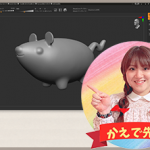講座紹介
【講座の目的】
試験の合格はもちろん、実務でも活用できることを目的とした構成になっています。
【MOS Word 2019講座について】
「MOS Word 2019講座」では、文字の検索や置換、ナビゲーションウィンドウの使用方法などの基本操作から、セクション区切りや段区切り、表や脚注、グラフィック要素の挿入・編集など実務で欠かせない操作、変更履歴の記録・解除などの応用操作まで解説します。
講座の中では、試験でのつまずきポイントや、講師の体験による「実務でWordを活用する方法」を紹介しています。
【受講後&試験合格後の成果について】
MOSに合格することで、履歴書などへ記載することができるほか、現在就業している方はスキルアップのために学習することができます。
また、私生活では会報やチラシ、はがき作成などWordの活用の幅は広くあります。
自分の力で見やすく・伝わる文書を作成できるように、MOS Word 2019講座で応用力を身に付けましょう。
Word講座の復習+新しい知識の習得ができます。資格取得やビジネス目的以外でWord講座を受講している方も、是非学習をしてみてください。
さらにOfficeを活用できるようになるため、[MOS Excel 2019講座]の受講&受験もおすすめです。
テキスト:「MOS Word 365&2019 対策テキスト&問題集(FOM出版)」